ノーコード Glide
画面説明
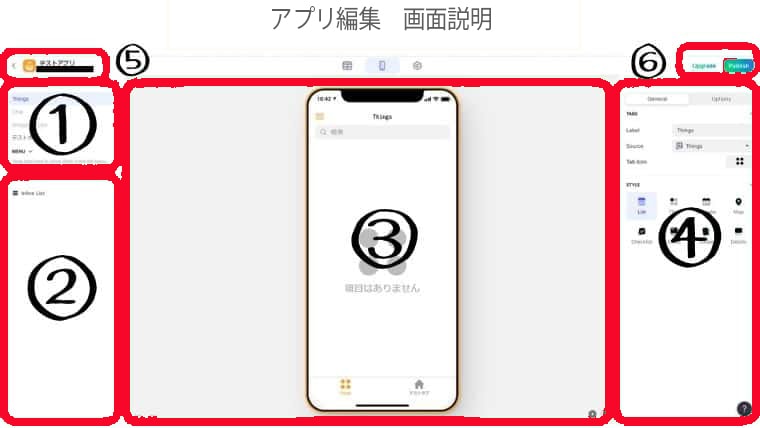
1.タブ管理
アプリのタブに関する情報が表示されており、名前の変更、
タブの追加や移動、表示非表示の切り替えなどが行えます。
2.コンポーネント一覧
現在表示されている画面に組み込まれているコンポーネントの一覧
あらかじめレイアウトが決まっている物から、自分で自由にカスタマ イズできるものもあります。
3.アプリプレビュー画面
実際にアプリを公開した際にユーザーが操作する画面
4.コンポーネント詳細設定
選択したタブやコンポーネントの詳細設定画面
大まかに分けると見た目の部分とアクション(挙動)について設定
5.アプリアイコンと名前
現在のアプリ名とアイコンが確認できます。
編集は上部タブ一番右の「アプリ設定」から。
クリックでアプリ一覧へ
6.アプリの無料使用枠、リリース情報
アプリが現在使用済みの無料枠の確認ができます。
Publishでは現在使用中のプラン確認とアプリの公開情報の編集がで
きます。
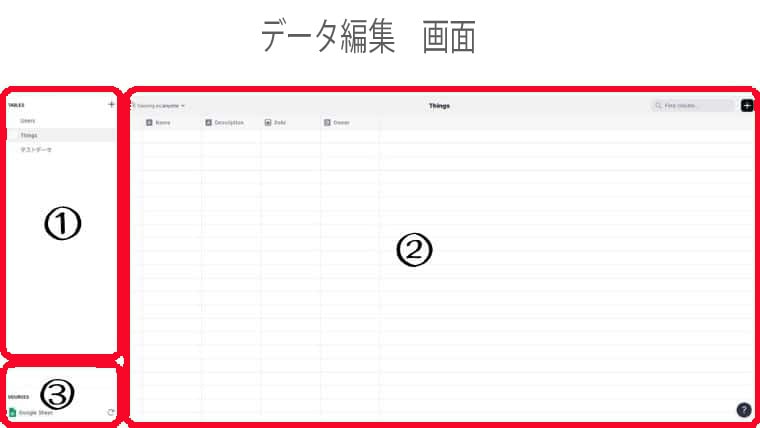
① データシート画面
アプリで使用しているデータシートの一覧
名称の変更、シートの削除
② データ編集画面
アプリに表示するデータを扱う場所
③ スプレッドシートの名称、リンク、同期ボタン
使用しているスプレッドシートの情報が表示
アプリ設定画面
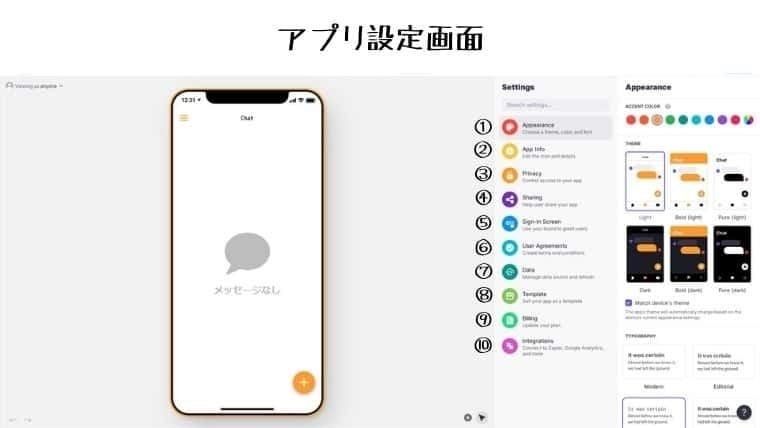
① Appearance~外観~
アプリの外観に関する設定
テーマカラーの選択
スタイルの選択
デバイスでの見え方
フォント
タブ名称の表示非表示切り替え
タブレット、PCの外観設定(有料版のみ)
② App Info~アプリ情報~
名称、制作者、簡単な内容説明が編集
③ Privacy~プライバシー~
アプリの公開設定などが編集
④ Sharing~共有~
共有画面の設定ですが有料版のみ
⑤ Sign-in Screen~サインイン画面~
サインイン画面の設定
無料版と有料版で編集可能な枠が変わってきます。
⑥ User Agreements~ユーザーの同意~
同意を求めるチェックボックスの表示非表示の設定(有料版のみ)
⑦ Data~データ~
アプリ更新のタイミングを選択
無料版ではOnly on edit
⑧ Template~テンプレート~
アプリの現在のプランとアップグレード
⑨ Billing~プラン情報~
アプリの現在のプランとアップグレード
⑩ Integrations~外部ツール連携~
外部ツールとの連携設定
グーグルアナリティクスに連携しアクセス情報を解析(有料のみ)
複雑な処理や計算などを行うための型。
全部で13種類。これらを使いこなせると作れるアプリの幅がぐっと広がります。
こちらのタイプの型はスプレッドシート側では閲覧、編集できません。
glideのデータ画面から追加、編集、削除します。



